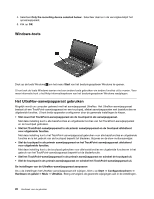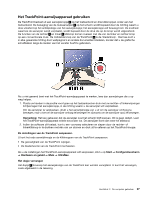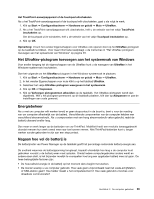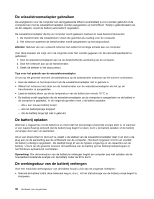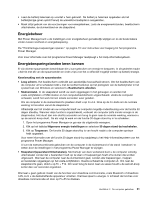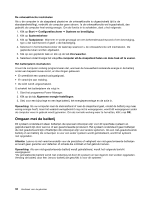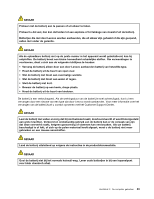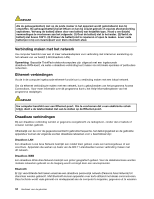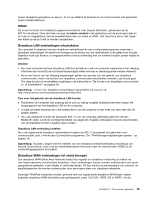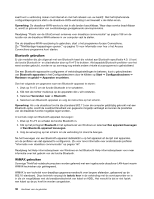Lenovo ThinkPad L530 (Dutch) User Guide - Page 49
Energiebeheer, Energiebesparingstanden leren kennen, programma Power Manager.
 |
View all Lenovo ThinkPad L530 manuals
Add to My Manuals
Save this manual to your list of manuals |
Page 49 highlights
• Laad de batterij helemaal op voordat u hem gebruikt. De batterij is helemaal opgeladen als het batterijlampje groen oplicht terwijl de wisselstroomadapter is aangesloten. • Maak altijd gebruik van de voorzieningen voor energiebeheer, zoals de energiewerkstanden, beeldscherm uitschakelen, de sluimerstand en de slaapstand. Energiebeheer Met Power Manager kunt u de instellingen voor energiebeheer gemakkelijk wijzigen en zo de beste balans vinden tussen snelheid en energiebesparing. Zie "ThinkVantage-toepassingen openen." op pagina 15 voor instructies voor toegang tot het programma Power Manager. Voor meer informatie over het programma Power Manager raadpleegt u het Help-informatiesysteem. Energiebesparingstanden leren kennen Er zijn diverse spaarstanden beschikbaar die u kunt gebruiken om energie te besparen. In dit gedeelte maakt u kennis met elk van die spaarstanden en vindt u tips voor het zo effectief mogelijk werken op batterij-energie. Kennismaking met de spaarstanden • Leeg scherm. Het beeldscherm verbruikt een aanzienlijke hoeveelheid stroom. Om het beeldscherm van de computer uit te schakelen klikt u met de rechtermuisknop op het pictogram van de batterijmeter in het systeemvak van Windows en selecteert u Beeldscherm uitzetten. • Sluimerstand. In de slaapstand wordt uw werk opgeslagen in het geheugen en worden het vaste-schijfstation of SSD-station en het computerbeeldscherm uitgeschakeld. Zodra de computer ontwaakt, wordt het werk binnen enkele seconden weer geladen. Om de computer in de sluimerstand te plaatsen drukt u op Fn+F4. Druk op de Fn-toets om de normale werking te hervatten vanuit de slaapstand. Afhankelijk van het model van uw computer biedt uw computer mogelijk ondersteuning voor de functie 30 dagen standby. Wanneer deze functie is ingeschakeld, verbruikt de computer zelfs minder energie in de slaapmodus. Het duurt dan ook slechts seconden om terug te gaan naar de normale werking, wanneer u op de aan/uit-knop drukt. Ga als volgt te werk om de functie 30 dagen stand-by in te schakelen: 1. Open het programma Power Manager en ga naar de uitgebreide weergave. 2. Klik op het tabblad Algemene energie-instellingen en selecteer 30 dagen stand-by inschakelen. 3. Klik op Toepassen. De functie 30 dagen stand-by is van kracht nadat u de computer opnieuw hebt opgestart. Voor meer informatie over de functie 30 dagen stand-by raadpleegt u het Help-informatiesysteem van het programma Power Manager. U kunt de toetsencombinatie gebruiken om de computer in de sluimerstand of de stand ´nietsdoen´ te zetten door de instellingen in het programma Power Manager te wijzigen. • Slaapstand (spaarstand Uitschakelen). Met behulp van deze werkstand kunt u de computer volledig uitschakelen zonder dat u bestanden hoeft op te slaan of toepassingen hoeft af te sluiten die worden uitgevoerd. Wanneer de computer naar de sluimerstand gaat, worden alle toepassingen, mappen en bestanden opgeslagen op het vaste-schijfstation. Daarna schakelt de computer uit. Om naar de slaapstand te gaan, drukt u op Fn + F12. Om weer terug te keren naar uw sessie houdt u de aan/uit-knop korter dan vier seconden ingedrukt. Wanneer u geen gebruik maakt van de functies voor draadloze communicatie, zoals Bluetooth of draadloos LAN, kunt u de desbetreffende apparatuur uitzetten. Hiermee spaart u energie. U schakelt de functies voor draadloze communicatie uit door op Fn+F5 te drukken. Hoofdstuk 2. De computer gebruiken 31